在maya中制作机枪打墙的特效(三)之孔洞制作
2.孔洞
下面我们继续用新产生的粒子“hole” 制作机枪打在墙上的孔洞效果,这里主要运用Instancer(粒子代替)技术,利用多边形工具创建一个图所示的模型。
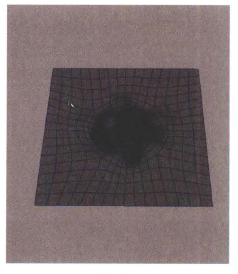
Tips:创建粒子代替需要注意,模型在世界原点时Translate (位移)坐标一定要为零, 否则会发生偏移,其次弹孔模型的大小要和墙的模型做对比,想想子弹孔和墙的大小对比之后再开始制作。
(1)先选择弹孔模型,加选“hole" 粒子,执行Particles >Instancer (Replacement) (粒子>实例化器(替代) )菜单命令,如图所示。
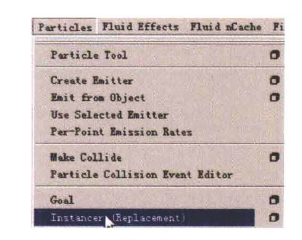
执行后的效果如图所示,之前的粒子成为了一个个的弹孔模型,如果替换的模型出现大量重叠,可能需要调节前面的发射器动画来避免这个问题。
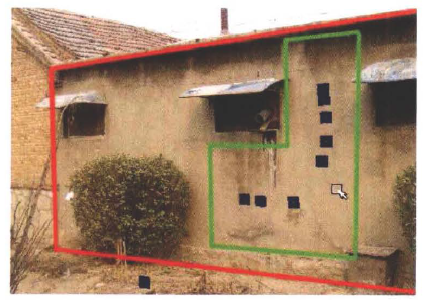
但是还有问题,图中的弹孔无论大小还是旋转方向都出奇的一致,这个问题需要用粒子表达式来控制,目的在于让每个弹孔的模型有随机的缩放和旋转,使整个过程看起来更加自然。
(2)选择“hole" 粒子,按下Ctrl+a键,打开粒子的属性编辑器,在Add Dynanic Atrbutes (添加动力学属性)卷展栏下单击General (常规)按钮,如图所示。
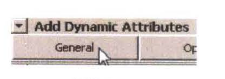
(3)为粒子添加一个名为Rand_ scale的Vector (矢量) 属性,使用此属性控制弹孔的随机缩放,Vector (矢量)属性有X、Y和Z三个属性,正好对应着缩放的X、Y和Z, 具体设置如图。
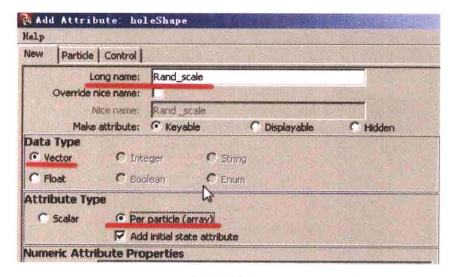
添加完成后,我们就可以在Per Particle (Array) Attributes (每粒子(数组)属性)卷展栏中找到刚刚添加的新属性了,如图所示。
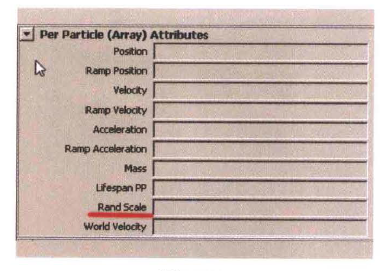
(4)用鼠标右键单击新属性后面的输入框,在弹出的菜单中选择Creation Experssion(创建表达式)命令,我们为粒子的Rand scale属性添加一个表达式,在弹出的表达式窗口中添加表达式,如图所示。
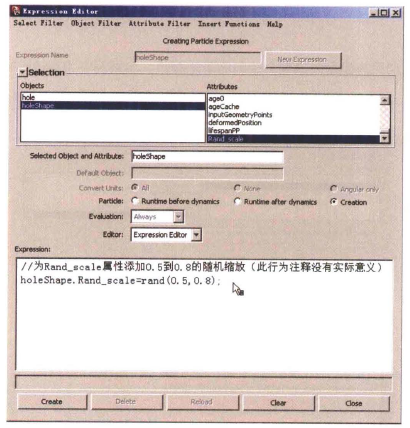
(5)编辑完表达式后单击Create (创建)按钮,完成表达式的创建,这个属性是我们自定义的属性,没有任何的控制效果,因此要将它关联到一个有实际意义的属性上,在这里我们要对代替的模型进行缩放。
(6)找到Instancer (Geometry Replacement) (实例化器 (几何体替代) )卷展栏,里面可以看到有很多的属性,找到Scale [缩放]属性并在下拉菜单中选择我们自定义的Rand. scale属性,与之做关联,这样我们刚刚写的表达式就起作用了,大小有了随机的变化,如图所示。
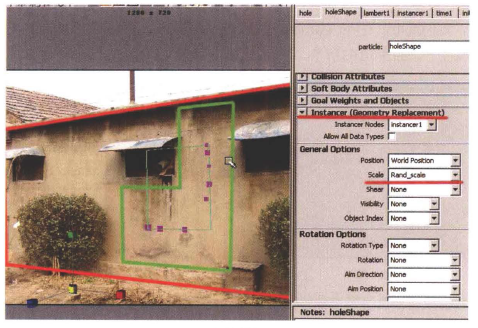
接下来,我们再对每个代替模型做随机的旋转。
(7)同上,创建一个新的名为Rand_ scale的Vector (矢量)属性,并为该属性添加表达式,如图所示。
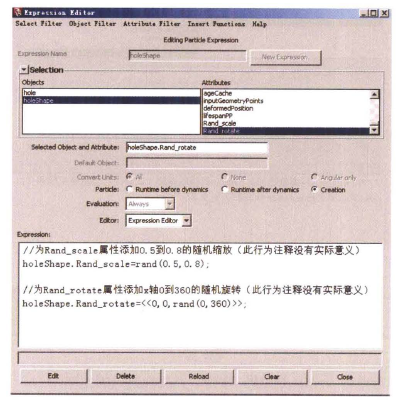
需要注意的是我们只为模型添加某个轴向的单轴旋转,本案例中为旋转z轴。
(8)编辑完表达式后,单击Edit (编辑)按钮,完成表达式的编辑。找到Instancer (Geometry Replacement) (实例化器 (几何体替代) )卷展栏,在Rotation (旋转)属性的下拉菜单中选择Rand_ rotate属性,与之做关联。这样我们刚刚写的表达式就起作用了,旋转也有了随机的变化,如图所示。
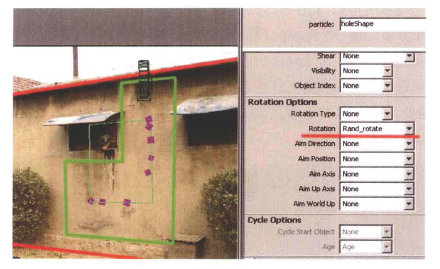
为枪眼模型添加一个和背景相同的材质,操作如下。
(9)在材质编辑器中创建一个lambert材质,将该材质賦予原始的枪眼模型,并且在color属性上创建一个Projection (投射)方式的File (文件)节点,将摄影机背景图添加到File (文件)节点中, 如图所示。
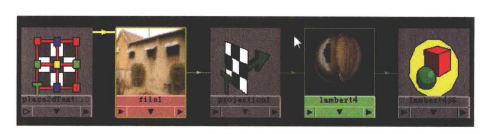
(10)选择projection1节点,执行图所示的设置,让图片以摄影机角度投射到模型上。
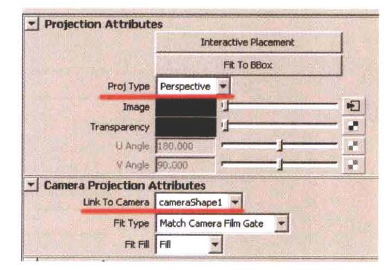
(11)在场景中添加一到两盏聚光灯,用来照亮替代模型,灯光的阴影使用了renderman的Deep Shadow阴影,渲染效果如图所示。
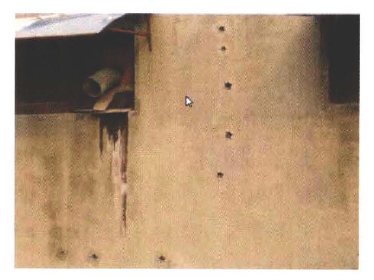
Tips:打灯时, 灯光的亮暗和阴影等名项参数包括灯光的位置,需要大家耐心调节,也可参考场景文件或者其他灯光类的书籍,这样有助于案例达到更好的效果。
可以看到图中模型已带有基本的亮暗效果,但是仍然看得到清晰的模型边界,不要着急, 我们接着来解决这个边界的问题。解决的方法就是利用材质的透明属性,将模型的边缘虚化,当然前提是弹孔模型有个一个良好的UV,如图所示。
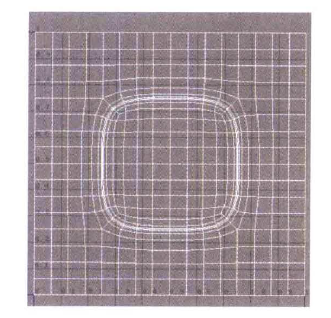
(12)在材质编辑器中创建一个Ramp (渐变)节点,并且将Type (类型) 改为Box Ramp (方盒渐变),调节滑块的颜色和位置,达到图所示的效果。
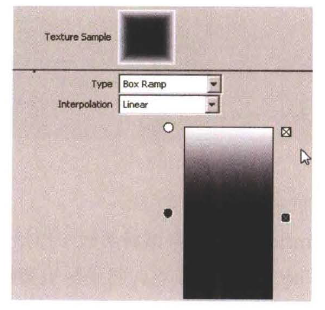
(13)这样,图中白色对应的位置正好是弹孔模型的边缘,再将调节好的ramp连接到弹孔材质的透明属性中,渲染图像,如图所示,可以看到我们的问题解决了,模型与背景图天衣无缝地结合了,弹孔制作完成。

热门课程
专业讲师指导 快速摆脱技能困惑相关文章
多种教程 总有一个适合自己专业问题咨询
你担心的问题,火星帮你解答-
在火星时代教育,我们为学生提供全方位的UE设计学习途径,让学生理解并精通UE设计的核心内容和技能
-
该文章深入探讨火星时代教育推出的原画快速培训班,旨在帮助读者了解原画的艺术风格,让他们在短时间内掌握原画创作的要诀。
-
文章详细介绍并分析了UE5数字展厅培训设计的重要性,分享了理解和优化设计的策略。本文是火星时代教育的知识分享,帮助读者对UE5......
-
本文揭示了一些顶尖的UE设计学习机构,分析了各自的特色和优势,并在文章末尾提供了火星时代教育的相关信息。
-
本文详细介绍了UE4和UE5在虚拟现实学习中的应用,向读者展示了不同层面的虚拟现实学习方法。火星时代教育为全球虚拟现实学习者提......
-
这篇文章主要介绍了影视3D广告包装的重要性,以及如何选择合适的影视3D广告包装培训班。

 火星网校
火星网校
















